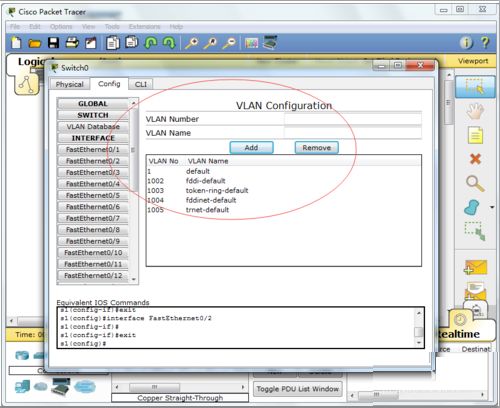一、笔记本做无线路由器的方法大全
事前准备
您需要两个网络适配器:一个用于 Internet 源,另一个用作热点(必须是 Wi-Fi)。在网络和 Internet 设置中访问计算机的热点配置。启用后,您可以使用它通过您的计算机与附近的任何其他设备连接到互联网。
如何将电脑变成路由器?
使用您的主以太网或 Wi-Fi 将您的笔记本电脑连接到互联网。建立有效的互联网连接后,请按照以下步骤将您的 Wi-Fi 卡启用为热点。
为了获得更好的性能,尽量使用以太网适配器连接到 Internet 源。以太网连接能够提供更大的带宽,它会提高共享 Wi-Fi 网络的整体性能。如果您计划通过您的电脑“路由器”将多个设备连接到 Internet,则尤其如此。
选择 Windows 开始菜单,单击“设置”。
在“设置”窗口中,选择“网络和 Internet”。从右侧导航窗格中选择移动热点。从您的计算机启用 Wi-Fi 热点。
在此窗口中,启用“移动热点”下的切换开关。确保“共享我的 Internet 连接”下的下拉框选择了正确的适配器。如果您的 Internet 连接来自您的以太网适配器,您应该会在此处看到它。通常,您的计算机将只有一个 Internet 资源,因此此处应该只列出一项。
最后,选择编辑按钮为您的 Wi-Fi 热点自定义安全性。为您的新热点网络提供网络名称、网络密码,然后选择网络频段(2.4 GHz 或 5 GHz)。通常最好将频段设置为默认值,以便任何设备都可以连接到您的热点,无论其频段功能如何。做出选择后,点击保存。
您现在可以将家中的任何其他设备连接到您的计算机创建的新 Wi-Fi 网络。例如,在 Android 设备上,打开设置网络和互联网互联网,然后点击Wi-Fi。您应该会看到使用新热点创建的 Wi-Fi 网络名称。
点击该网络名称,然后输入您在创建 Wi-Fi 热点时输入的密码。点击连接以连接到该网络。
如果您有 iOS 设备,您可以按照相同的流程将 iOS 设备连接到 Wi-Fi 网络。您可以对家中的任何其他设备重复此过程,以通过计算机的新热点连接到互联网,就像您的计算机是主要的家用路由器一样。
可以把电脑变成真正的路由器吗?
如果设备上有两个可用的网卡,则可以将计算机变成真正的路由器。您至少需要一个以太网适配器或一个 Wi-Fi 适配器作为您计算机的 Internet 源。但是,要创建像路由器那样的无线热点,您需要第二个 Wi-Fi 适配器。
二、怎么用笔记本做路由器
如何使用笔记本电脑作为路由器
要将笔记本电脑用作路由器,首先需要在笔记本上设置网络共享。在Windows操作系统中,打开“控制面板”,然后找到“网络和Internet”选项。选择“网络和共享中心”,然后点击“更改适配器设置”。右键点击无线网络适配器,并选择“属性”。在“共享”选项卡中,勾选“允许其他网络用户通过此计算机的Internet连接来连接”。点击“确定”以保存设置。
完成共享设置后,接下来需要设置无线网络。在“控制面板”中,选择“网络和Internet”选项,然后点击“网络和共享中心”。选择“设备管理器”,找到无线网络适配器,并确保其已启用。然后,点击开始菜单,找到“设置”选项,并进入“网络和Internet”设置。选择“无线网络”,然后点击“设置新连接或网络”。根据需要选择“无线连接”,然后按照提示进行设置和配置无线网络。
配置无线网络后,你可以连接其他设备以享受无线网络服务。将其他设备(比如手机、平板电脑等)的无线功能打开,并搜索可用的无线网络。在搜索结果中找到你设置的网络名称(SSID),点击连接并输入设置的密码。连接成功后,其他设备就可以通过笔记本电脑的无线网络访问互联网。你还可以设置密码保护无线网络,以确保只有信任的设备可以连接。
三、怎么用交换机做路由器
准备工具/原料:一台PC和一台交换机
1、首先将一台PC和一台交换机用线缆连接起来。
2、打开PC,规范好PC的网络配置,如下图所示,记住PC的网关就是交换机的IP地址。
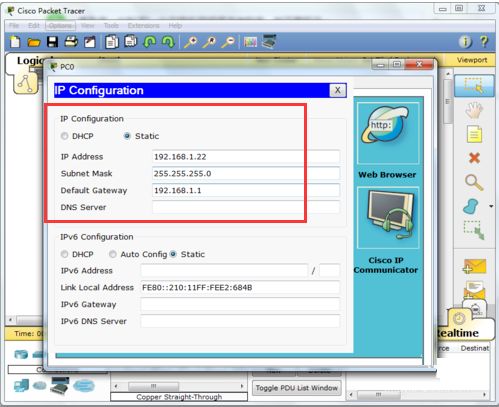
3、进入交换机的中端里面进行配置。
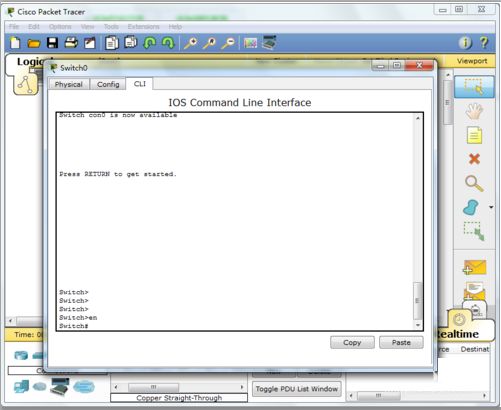
4、先给交换机起一个名字,命令是:Switch#conf tEnter configuration commands, one per line. End with CNTL/Z.Switch(config)#hostname s1s1(config)#
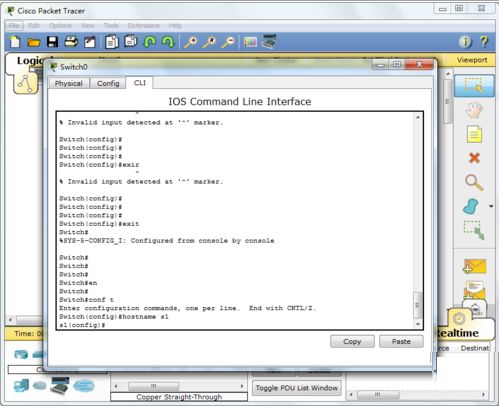
5、在小型或中型甚至大型企业,不可能只有一台交换机连接一台电脑,以下就是交换机的端口。
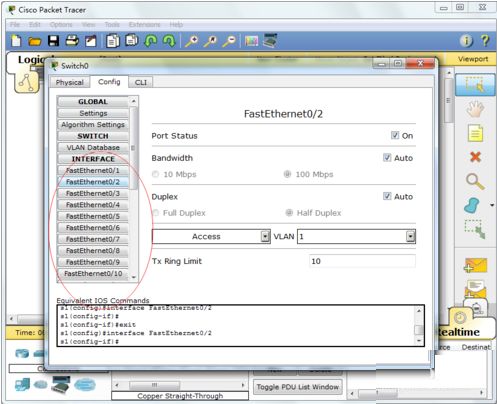
6、交换机还可以创建wlan模式。